
အရင္ တစ္ေန႕က ကုိဟိန္းတင့္ေဇာ္က Partition ခြဲ နည္းအၾကမ္းဖ်ဥ္းကေလး ေျပာျပ ပါဆုိလုိ႕ ပါ.. ဒီေန႕မွ ေရးျဖစ္တဲ့အတြက္လည္း ေတာင္းပန္ပါတယ္ခင္ဗ်ာ ... လုိအပ္တဲ့ software ကေတာ့ ကြ်န္ေတာ္ အရင္ တစ္ေန႕ ကတင္ေပးထားတဲက EASUS Partition manager ပါ .. အဲဒါ ေလးနဲ႕ပဲ ခြဲၾကတာေပါ့.. သိပ္ျပီးေတာ့လည္း မရႈပ္ပါဘူး .. Window ကေန ပါတဲ့ Disk management ကေနျပီးေတာ့လဲ ခြဲလုိ႕ ရပါတယ္ .. ဒါေပမယ့္ သူကေတာ့ ကုိယ္လုပ္လုိက္တာ မွားသြားတယ္ ဆုိရင္ျပန္ျပင္ရတာ အဆင္မေျပဘူး ဗ်.. ဒီေကာင္ ကေလးနဲ႕ က်ေတာ့ ကုိယ္ ၾကဳိက္သေလာက္လုပ္ .. မွားလည္း ကုိယ္ Apply ကုိ မႏွိပ္မခ်င္း ေအးေဆး ပဲ .. Undo ျပန္ျပန္ျပီးေတာ့ လုိသေလာက္ကုိ ညွိလုိ႕ ရတယ္ .... ရျပီဆုိမွ Apply ေပးလုိက္ .. အဆင္ေျပသြားေရာ ...ဒါေပမယ့္ သတိေပးခ်င္တာ တစ္ခု က တကယ္လုိ႕ မ်ား ကုိယ့္ရဲ႕ စက္ထဲ က DATA ေတြက ေျပာင္းလုိ႕ ေရႊ႕လုိ႕ လြယ္မယ္ဆုိရင္ တျခား စက္ကုိ ေျပာင္းျပီးမွသာ Partition ခြဲတာ ပုိေကာင္းပါတယ္ .. အဲဒါမွ ကုိယ္ တစ္ခုခု အမွားအယြင္း တစ္ခုခု ရွိခဲ့မယ္ဆုိရင္ ကုိယ့္ DATA ေတြမေပ်ာက္ေအာင္ပါ .. အခု ကြ်န္ေတာ္ Partition ခြဲတာကေတာ့ OS ရွိျပီးသား Drive ကုိ လုိသလုိ size ျပန္ညွိျပီးေတာ့ ေနာက္ထပ္ drive ေတြထပ္ခြဲတာကေလးပါ ... အခု စျပီးေတာ့ ခြဲၾကည့္ရေအာင္ ..
အရင္ ဆုံး EASUS ကုိ အရင္ စက္ ထဲမွာ Run လုိက္ပါ ... Run ျပီးသြားရင္ေတာ့ ဖြင့္လုိက္ေပါ့ ...
အရင္ ဆုံး EASUS ကုိ အရင္ စက္ ထဲမွာ Run လုိက္ပါ ... Run ျပီးသြားရင္ေတာ့ ဖြင့္လုိက္ေပါ့ ...
ဖြင့္ျပီးသြားရင္ေတာ့ အဲဒီ့မွာ ကုိယ့္ ရဲ႕ C drive ကုိေတြ႕ပါ့မယ္ ..အဲဒီ့ C drive ေပၚမွာ R click ေထာက္လုိက္ပါ ..
ေထာက္လုိက္ရင္ အဲဒီ့မွာေတြ႕ပါလိမ့္မယ္ .. Resize/Move ဆုိတာကုိေတြ႕ပါလိမ့္မယ္ .. အဲဒါကုိေထာက္လုိက္ပါ ...
ေထာက္လုိက္ရင္ေတာ့ ေအာက္ကပုံ အတုိင္းေလးေတြ႕ရပါ့မယ္ ..
ေထာက္လုိက္ရင္ အဲဒီ့မွာေတြ႕ပါလိမ့္မယ္ .. Resize/Move ဆုိတာကုိေတြ႕ပါလိမ့္မယ္ .. အဲဒါကုိေထာက္လုိက္ပါ ...
ေထာက္လုိက္ရင္ေတာ့ ေအာက္ကပုံ အတုိင္းေလးေတြ႕ရပါ့မယ္ ..
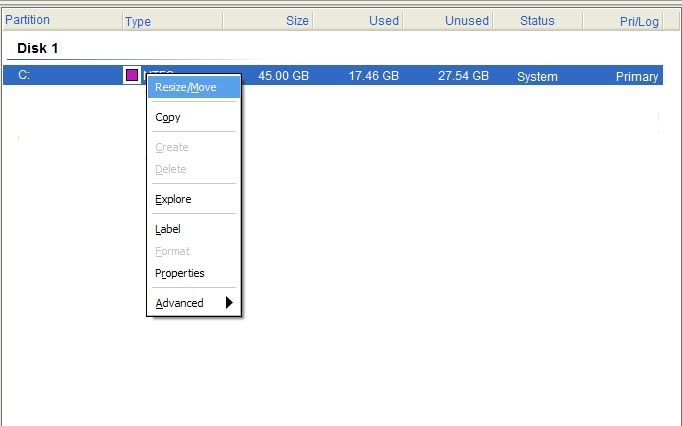
အဲဒီ့ ပုံ ကေလးမွာၾကည့္ၾကည့္ပါ .. Partition size ဆုိတဲ့ ေနရာကေလးမွာ ကုိယ္ၾကဳိက္သေလာက္ထားရပါမယ္ .. ကုိယ္ဘယ္ေလာက္ထားမလဲ ေပါ့ .. အဲဒီ့မွာ ေဖာ္ျပတာက MB (Megabyte ) နဲ႕ေဖာ္ျပ ေပးရပါတယ္ .. GB (Gigabyte) နဲ႕ေဖာ္ျပလုိ႕ မရပါဘူး .. အဲဒါကုိ ဘယ္လုိ တြက္မလဲ ဆုိေတာ့ ... ေတာ္ေတာ္မ်ားမ်ာ း ကသိပီးသားပါ .. မသိေသးတဲ့ သူေတြ အတြက္ေပါ့ ..
1GB=1024MB
ရွိပါတယ္ .. ကို္ယ္ကဘယ္ေလာက္ထားမလဲ .. ဥပမာ 50GB ေလာက္ထားခ်င္တယ္ဆုိပါေတာ့ .. အဲဒါဆုိရင္ 50 * 1024 = 51200 MB ေပါ့ .. အဲဒီလုိကေလး ရုိက္ထည့္ရမွာပါ ... အဲဒါ ျပီးရင္ေတာ့ OK ေပးလုိက္ေပါ့ .. ဒါဆုိရင္ C drive ကုိ ခ်ဳံ႕ ျပီးသြားျပီ ျဖစ္ပါတယ္ ..
အဲဒီလုိ လုပ္ျပီးသြားရင္ေတာ့ အဲဒီမွာ C နဲ႕ Unallocated ဆုိတာ ရယ္ေပၚလာပါ့မယ္ ...
အဲဒီလုိ လုပ္ျပီးသြားရင္ေတာ့ အဲဒီမွာ C နဲ႕ Unallocated ဆုိတာ ရယ္ေပၚလာပါ့မယ္ ...
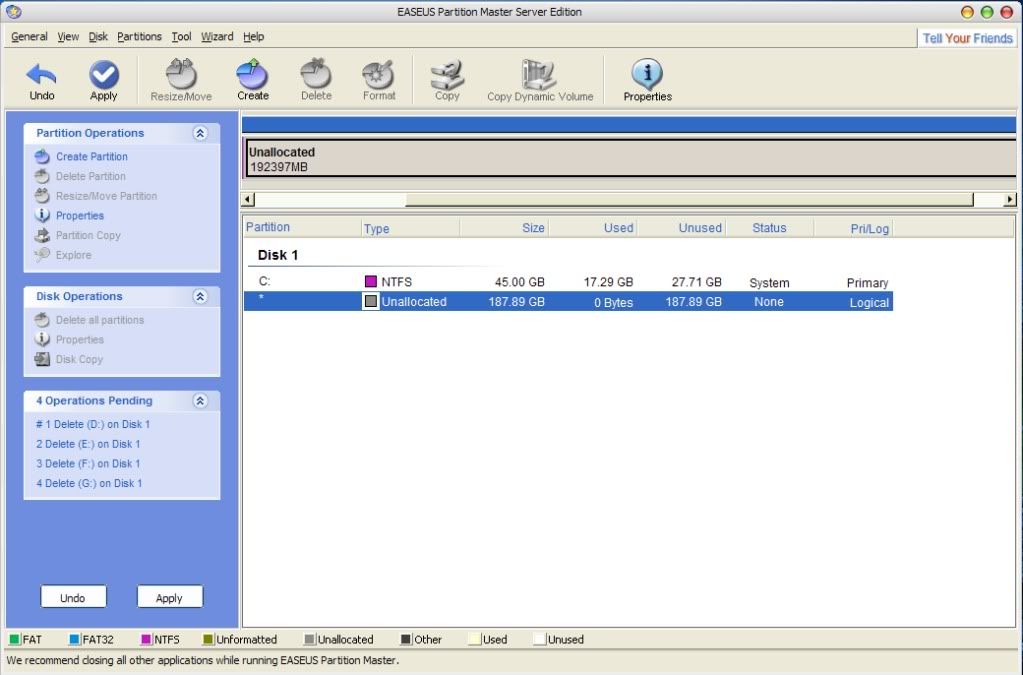
အဲဒီ့ Unallocated ဆုိတာကုိ ေထာက္ျပီးေတာ့ ဘယ္ဘက္မွာ Create partition ဆုိတာကေလး ရွိပါတယ္ ..အဲဒါကုိ ႏွိပ္လုိက္ရင္ ေအာက္က ပုံလုိ Box ကေလးေပၚလာပါ့မယ္ ..
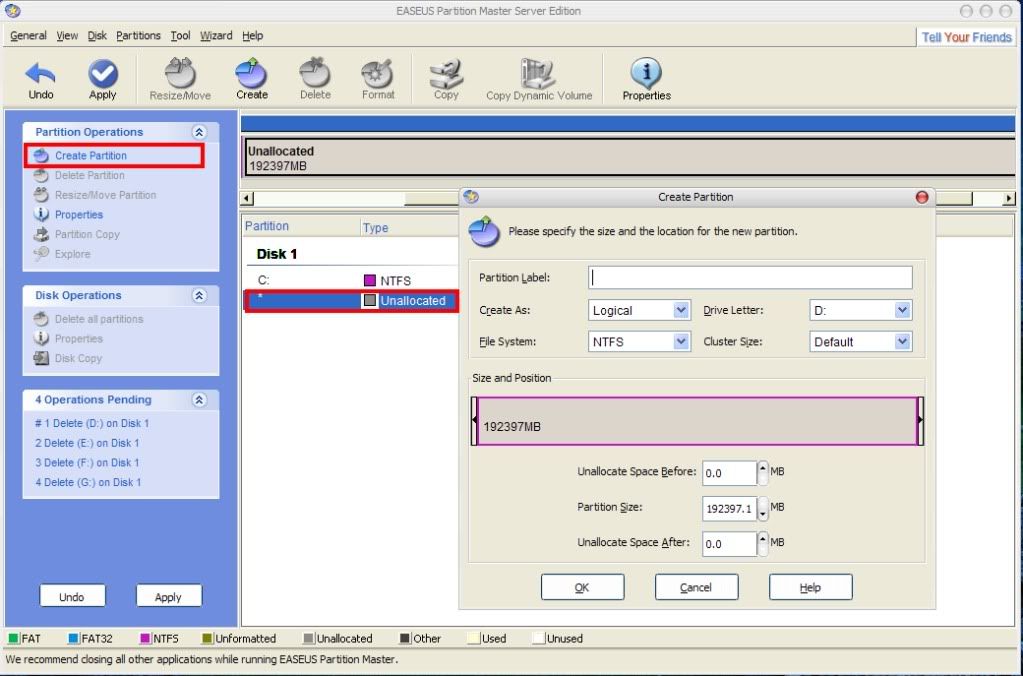
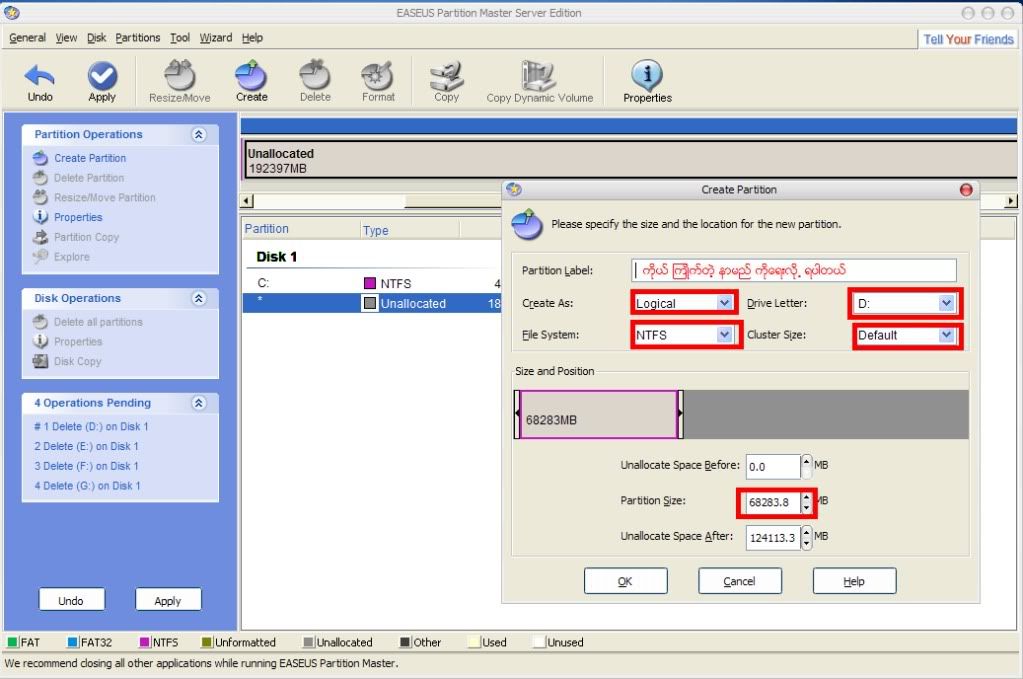
အဲဒီ့အထဲမွာ လည္း ေစာေစာကလုိ Partition size ဆုိတဲ့ေနရာကေလးမွာ ကုိယ္ၾကဳိက္သေလာက္ကေလး ရုိက္ထည့္ရပါမယ္ .. ကုိယ္ က ကုိယ့္ရဲ႕ စက္ထဲမွာ Drive ဘယ္ႏွ ခုထားခ်င္လဲ ဆုိတာေပၚမွာ မူတည္ပါတယ္ ... ကို္ယ္ က C အပါအ၀င္ မွ Drive ၃ ခုတည္း ထားခ်င္တယ္ ဆုိပါေတာ့ .. ကို္ယ့္ရဲ႕ Hard disk က ရွိတာက 250GB ဆုိရင္ ..အဲဒီ့မယ္ C က 50 GB ပဲထားမယ္ .. ေနာက္ထပ္ က်န္တာကို 100GB ဆိုရင္ 100 ကုိ 1024 နဲ႕ ေျမွာက္ ရတာကုိ Partition size ဆုိတာ ထဲမွာထည့္ေပးလုိက္ပါ ...
Partition Label ဆုိတာကေတာ့ ကုိယ္ က အဲဒီ့ Drive ကုိ ဘယ္လုိ နာမည္ေပးမလဲ .. Software လား .. Music လားေပါ့ .. ၾကဳိက္တာ ေရးလုိ႕ ရပါတယ္ ...
Create As ဆုိတဲ့ေနရာကေလးမွာ OS ရွိတဲ့ C drive က Primary ပါ .. ျပီးရင္ေနာက္ က်န္တဲ့ အပုိင္းေတြ ကုိ Logical ပဲ ေပးထားလုိက္ပါ
File system ဆုိတာမွာေတာ့ NTFS ပဲ ထားလုိက္ပါ .. FAT 32 လဲထားလုိ႕ရပါတယ္ .. NTFS ထားတာ ကပုိေကာင္းပါတယ္ ..
Drive Letter ဆုိတာေနရာမွာ OS ရွိတာက C ဆုိေတာ့ ေနာက္ထပ္ တစ္ခု ကုိ D ေပါ့ .. ေပးလုိက္ပါ..
Cluster Size ဆုိတဲ့ ေနရာမွာေတာ့ Default ပဲ ထားလုိက္ပါ ...
အဲဒီ့မယ္ ကုိယ္ၾကဳိက္သေလာက္လည္း ညွိျပီးသြားျပီ .. အဆင္ေျပသြားျပီဆုိရင္ေတာ့ Ok ကုိေပးလုိက္ပါ ...
ေနာက္ထပ္ E drive ခြဲ ဖုိ႕အတြက္ ကုိလည္း အေပၚက D- Drive ခြဲသလုိကေလးပဲ ခြဲလုိက္ပါ ခင္ဗ်ာ ....
Partition Label ဆုိတာကေတာ့ ကုိယ္ က အဲဒီ့ Drive ကုိ ဘယ္လုိ နာမည္ေပးမလဲ .. Software လား .. Music လားေပါ့ .. ၾကဳိက္တာ ေရးလုိ႕ ရပါတယ္ ...
Create As ဆုိတဲ့ေနရာကေလးမွာ OS ရွိတဲ့ C drive က Primary ပါ .. ျပီးရင္ေနာက္ က်န္တဲ့ အပုိင္းေတြ ကုိ Logical ပဲ ေပးထားလုိက္ပါ
File system ဆုိတာမွာေတာ့ NTFS ပဲ ထားလုိက္ပါ .. FAT 32 လဲထားလုိ႕ရပါတယ္ .. NTFS ထားတာ ကပုိေကာင္းပါတယ္ ..
Drive Letter ဆုိတာေနရာမွာ OS ရွိတာက C ဆုိေတာ့ ေနာက္ထပ္ တစ္ခု ကုိ D ေပါ့ .. ေပးလုိက္ပါ..
Cluster Size ဆုိတဲ့ ေနရာမွာေတာ့ Default ပဲ ထားလုိက္ပါ ...
အဲဒီ့မယ္ ကုိယ္ၾကဳိက္သေလာက္လည္း ညွိျပီးသြားျပီ .. အဆင္ေျပသြားျပီဆုိရင္ေတာ့ Ok ကုိေပးလုိက္ပါ ...
ေနာက္ထပ္ E drive ခြဲ ဖုိ႕အတြက္ ကုိလည္း အေပၚက D- Drive ခြဲသလုိကေလးပဲ ခြဲလုိက္ပါ ခင္ဗ်ာ ....
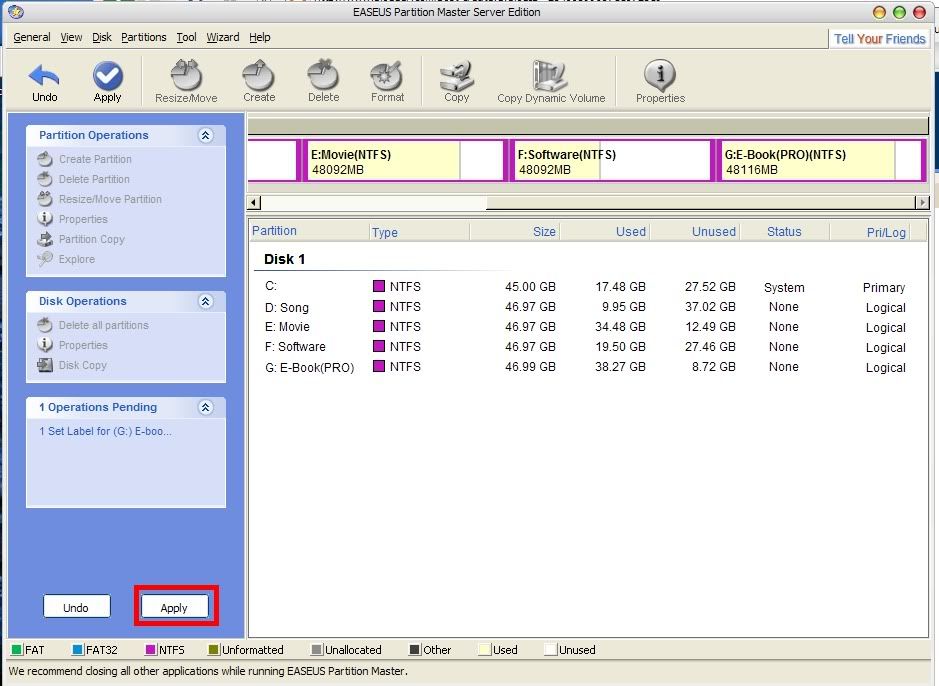
အားလုံးခြဲပီးသြားျပီဆုိရင္ေတာ့ အဲဒီ့မွာ C , D , E ဆုိျပီးေတာ့ Drive ေတြေပၚလာပါ့မယ္ .. ကုိယ္လဲ အဲဒါ ကုိ သေဘာက်တယ္ ဆုိရင္ Apply ကုိ ေပးလုိက္ပါ ... သူက Restart ခ်စရာရွိတာေတြ ခ်သြားျပီးေတာ့ ေနာက္ တစ္ေခါက္ Window တက္လာတဲ့အခ်ိန္မွာ Hard disk ကုိ Partition ခြဲပီးသား ျဖစ္သြားပါလိမ့္မယ္ ခင္ဗ်ာ ... တကယ္လုိ႕ စိတ္တုိင္းမက်ဘူးဆုိရင္ေတာ့ Undo ကုိ ႏွိပ္ ျပီးေတာ့ ျပန္ျပင္လုိ႕ ရတယ္ ဆုိတာကုိ မေမ့ပါနဲ႕ ဦး .. ေတာ္ၾကာ ငါလုပ္တာ မွားသြားျပီ ဆုိျပီးေတာ့ ေလွ်ာက္လုပ္မိမွာစိုးလုိ႕ပါ ... အဆင္ေျပမယ္လုိ႕ ထင္ပါတယ္ .. မရွင္းလင္းတာ ကေလးေတြ မ်ား ရွိရင္ ေအာက္မွာ မန္႕ ခဲ့ ၾကပါဦး ...
If there were no difficulties there would be no success; if there were nothing to struggle for ; there would be nothing to be achieved
အခက္အခဲဆိုတာမရွိရင္ ေအာင္ၿမင္မွဳလည္းရွိမလာနိုင္ဘူး ရုန္းကန္စရာမရွိရင္ ၿပီးေၿမာက္စရာလဲ ရွိမလာနိုင္ဘူး
အခက္အခဲဆိုတာမရွိရင္ ေအာင္ၿမင္မွဳလည္းရွိမလာနိုင္ဘူး ရုန္းကန္စရာမရွိရင္ ၿပီးေၿမာက္စရာလဲ ရွိမလာနိုင္ဘူး
2 comments :
very very good knowledge!Thanks you so much,brother.
Unallocated လို႔ ေပၚလာေပမဲ့ ဘယ္ဘက္မွာ Create partition ဆိုတာ မေပၚလာဘူးဗ်ာ။ ဘယ္လို ဆက္လုပ္ရမလဲ မသိဘူး။ C ကို 50 GB ထားျပီးေတာ့ ေနာက္ထပ္ တစ္ခုကို server 2008 တင္ခ်င္လို႔ပါဗ်ာ။ သူ႕နဂိုက C နဲ႔ D ဆိုျပီး ပါျပီးသား ဆိုေတာ့ D ကို F ဆိုျပီးေတာ့ ေျပာင္းျပီးေတာ့ ခြဲတာပါ။ ဒါေပမဲ့ အခုေတာ့ ဘယ္ဘက္မွာ Create partition ဆိုတာ မေပၚေတာ့ အဲဒီမွာ တင္ ရပ္ေနတယ္။ ဘယ္လို ဆက္လုပ္ရမလဲ မသိဘူး။ အားရင္ ေျပာျပေပးပါဦး။
Post a Comment